Maya2013新功能完全解析
编者按:万众瞩目的Maya2013令人惊艳的新功能,想必众多CGer已经有所耳闻了,此次升级既有重头戏Node Editor和GPU Cache,又有实用而又给力的比如nHair,Atom,Mandelbrot Textures,Retime Tool,Free Image Plane;总之,新功能众多,交互性也更加方便。那么,Maya2013这些新功能如何使用,实际应用效果如何?Autodesk官方给出了全面测评与解析,让你清晰全面了解Maya2013:
阅读索引
■ 基础篇:Node Editor、Pipeline Cache、File Referencing
■ 绑定篇:Heat Map热量贴图、整合的Human IK控制面板
■ 动力学篇:nHair系统及其他
■ Viewport2.0篇:Consolidate World、材质&灯光、渲染设置
■ Mental Ray篇:BSDF Shader
■ 动画篇:Atom、Retime Tool、Stepped Preview、Live Character Streaming、非线性动画编辑
■ 其他新增功能:Free Image Plane、Mandelbrot Textures、 与3ds Max交互、Ubercam、Playblast 更新
基础篇
基础之Node Editor
长久以来,Maya用户一直都很渴望能用上新的材质编辑器,以清楚的显示节点属性和连接。早在2004年就有热心用户帮忙重新设计了Maya的UI和材质编辑器,如图1,具体细节参看这里"A suggested redesign for Maya's user interface" (//www.creativecrash.com/forums/general-usage/topics/a-suggested- redesign-for-maya-s-user-interface)。甚至在3ds Max也添加了新的材质编辑器(Node Joe)后,Maya还是没有任何动静。曾几何时,在Maya中打开Hypershade也变得巨慢无比。
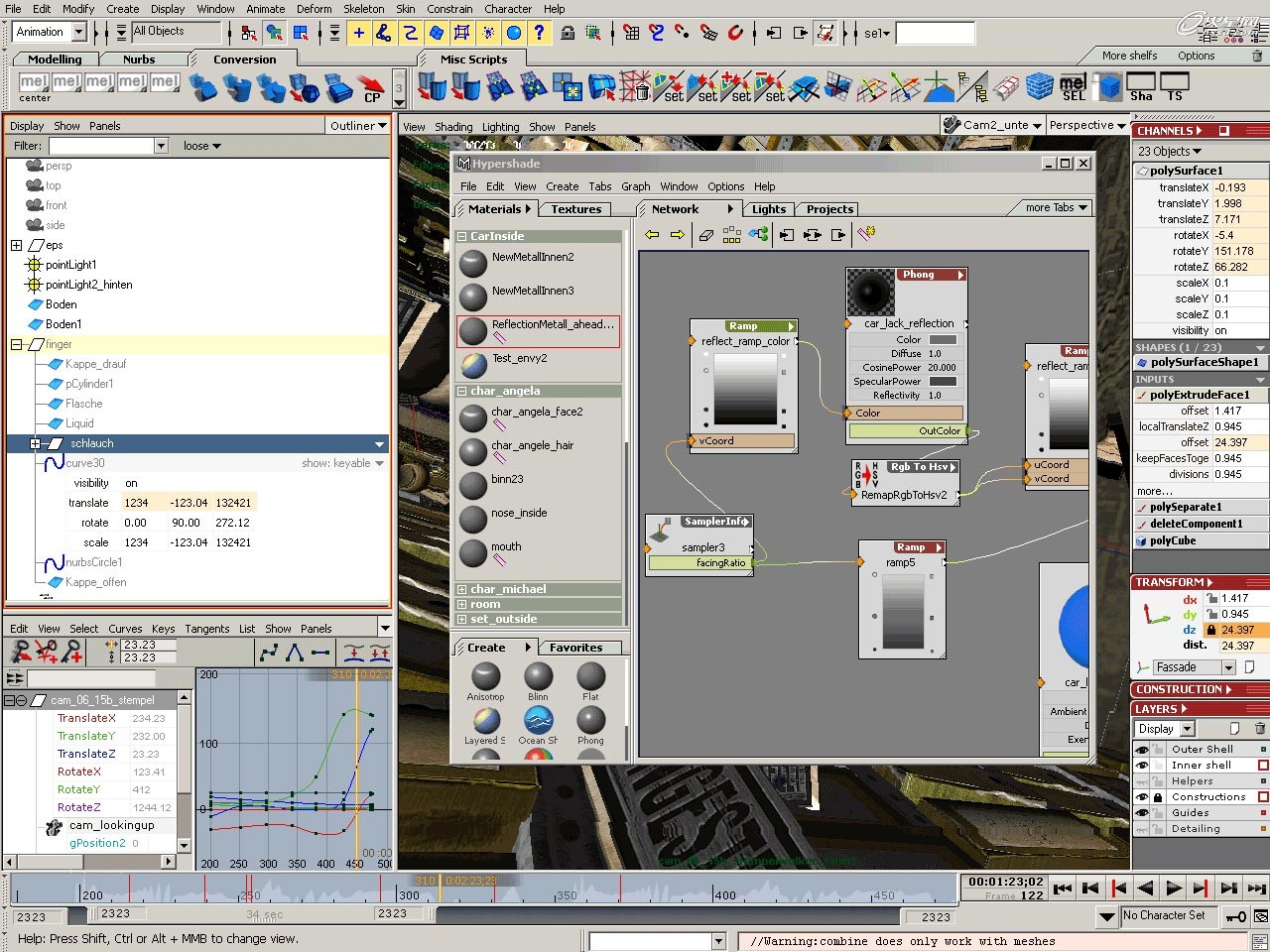
图1 网友2004年设计的Maya 材质编辑器
现在,好消息终于来了!Maya2013为用户添加了全新的Node Editor(节点编辑器)。使用Window | Node Editor即可打开Node Editor。按Tab键输入要创建的节点名称即可快速创建节点(包括材质节点)如图2。
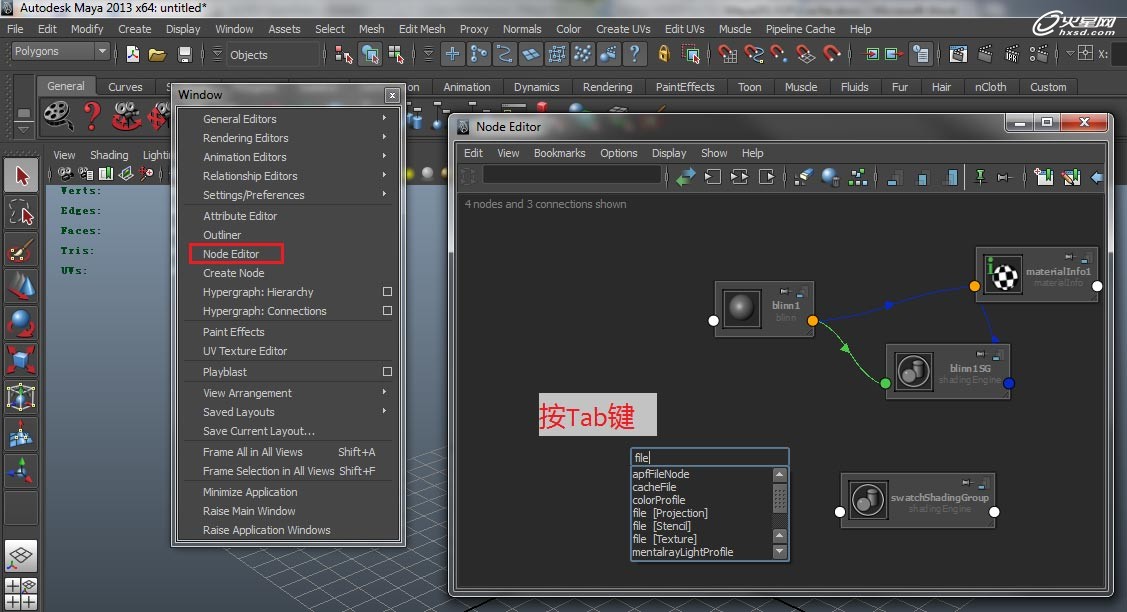
图2 节点编辑器中按tab创建节点
点击节点右上角的图标即可快速切换当前节点的显示方式,可以显示所有属性,显示连接属性,隐藏所有属性,如图3。
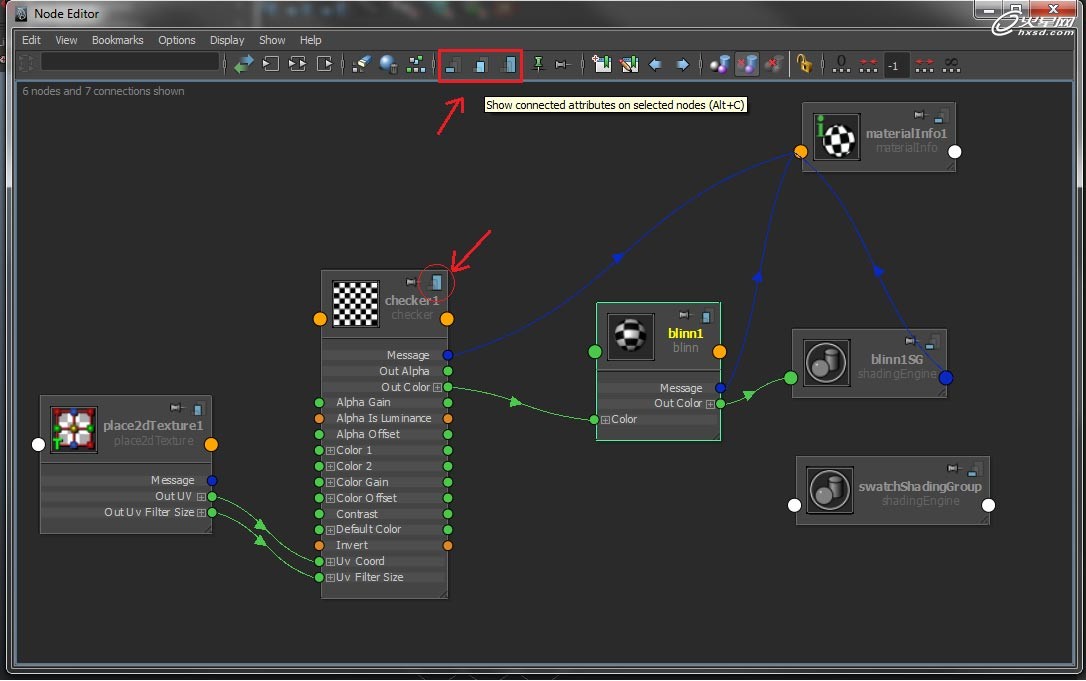
图3
可收缩/扩展显示节点
相比Hypershade来说, Node Editor的打开速度更快,另外一个比较方便的地方是可以同时打开多个节点编辑器(Node Editor),查看不同节点,如图4;不像Hypershape,同时只能打开一个窗口。
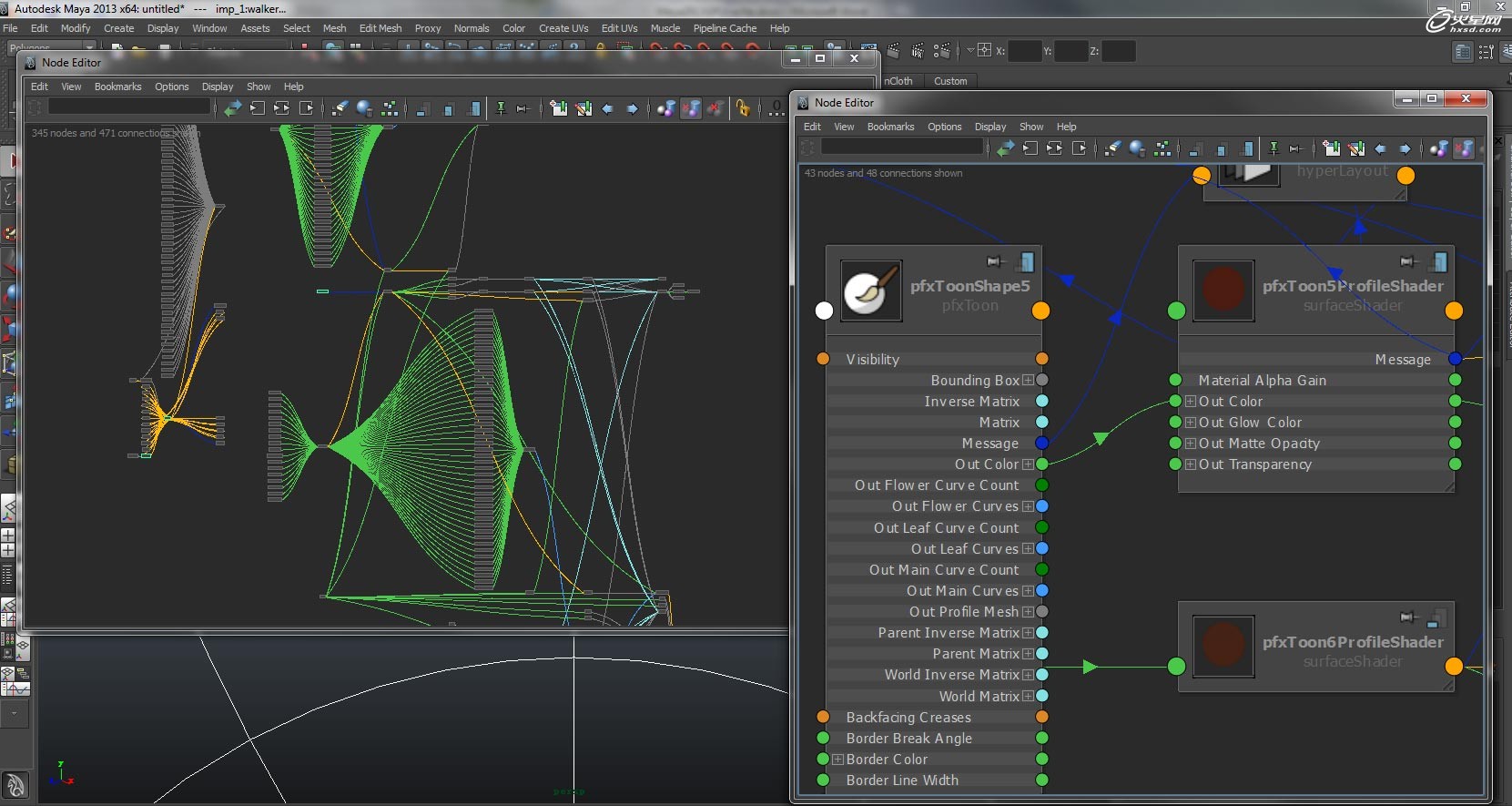
图4 同时打开多个节点编辑器



 鄂公网安备 42018502003287号
鄂公网安备 42018502003287号